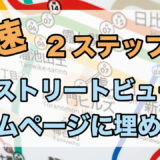SEO仕立てのブログ記事の書き方については、ご用意している書き方テンプレートを使っ
例えば
✔︎パソコンが苦手でブログ記事を書くことができない
✔︎何を書いたらいいかわからない
という方向けの解決策の一つとしてご提案しています。
1.ブログ記事が書けない原因
ブログ記事が書けない理由として主に三つの理由が考えられます
一つ目文章を書くのが苦手
二つ目継続ができない
三つめパソコンが苦手
このような理由が挙げられます。
2.Googleの音声入力を活用しましょう
3.具体的な音声入力で記事を投稿するまでのSTEP
STEP1.準備
STEP2.シナリオ作成
STEP3.音声入力
STEP4.ブログに投稿する
音声入力機能について解説をしていきます。
音声入力できるツールはいくつかあるんですけれどもgoogle のドキュメントが一番私はおすすめです。
①google のドライブの中から google ドキュメントを選んでいただくとこのような白紙のページが出てきます。
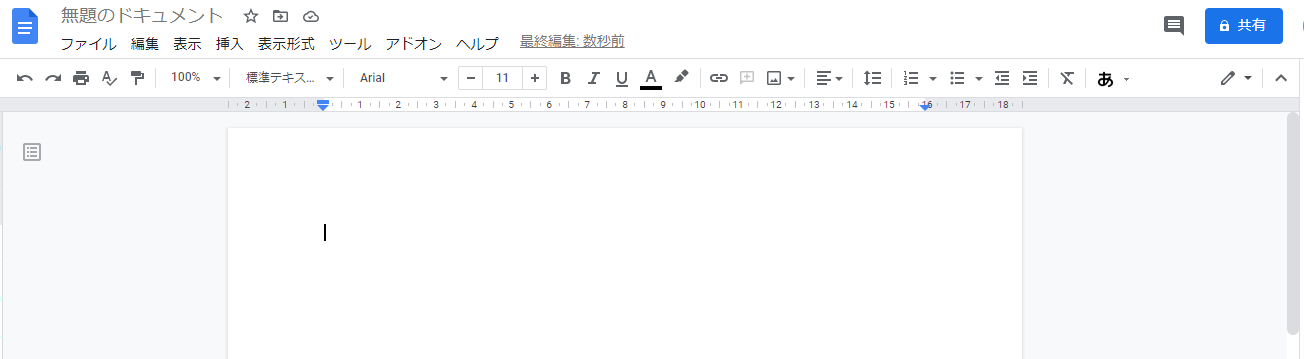
②「ツール」の中の「音声入力」をクリックしていただくとマイクのマークが表示されます。

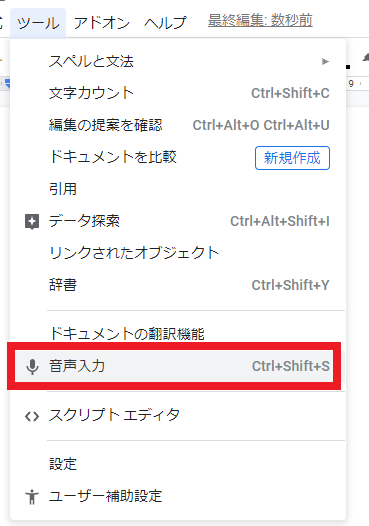
③このマイクの部分をクリックすると音声入力がスタートします。
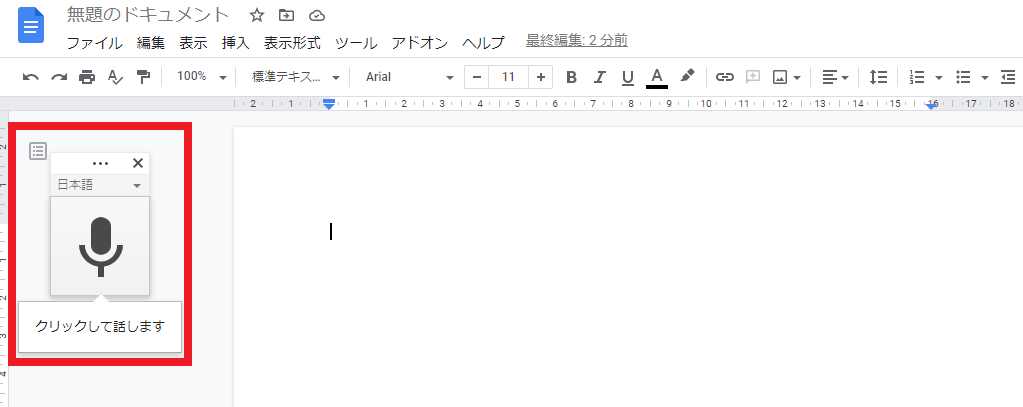
イヤフォンなどを用意していただいてお話するとしゃべった言葉をそのまま文字として表記されます。
「ブログ記事の書き方テンプレートを使った seo 対策」と話してました。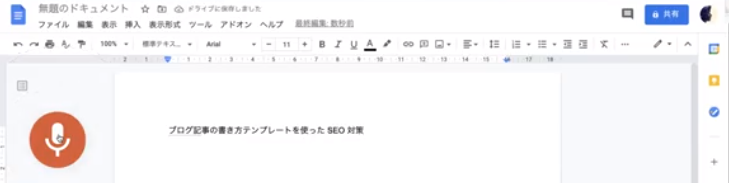
このようにかなり精度が良いですね!
文章の内容が決まっていたらこれでしゃべっていく方が早いと思います。
文字おこしが曖昧な部分があったりしますので間違って表示されている場所がありましたらそこは手直ししていきます。
ゼロから作るよりは全然早いです。
ちなみに文字数350位で2,3分で作れます。ですので10分位で1000文字くらいはいくのではないかと思います。
概要だけ決まっていればこちらの方が早くできると思いますので書くのが遅くて手が止まっちゃうという方はぜひこちらを活用してみてください。
では、音声入力について以上になります。
 リレーション
リレーション